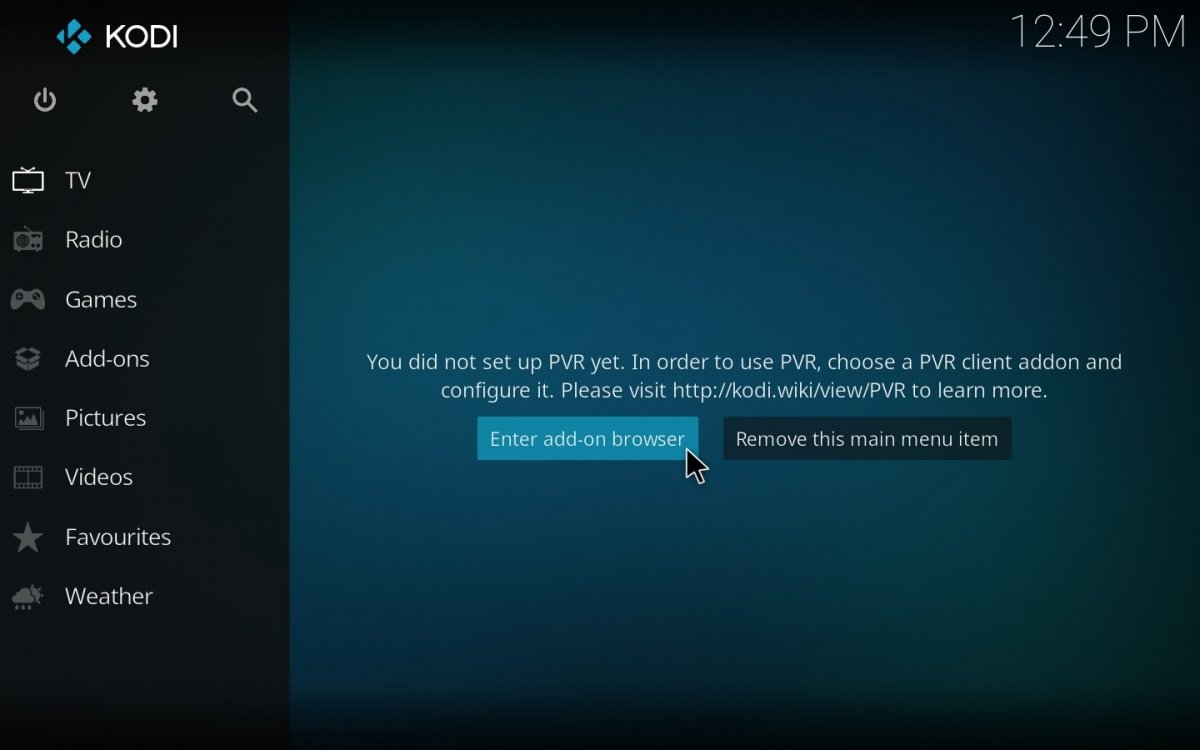Kodi si è guadagnato meritatamente la sua fama. Grazie a questa completa applicazione, è possibile godersi ogni tipo di contenuto, scaricato o in streaming. E questo include la possibilità di ascoltare la radio e guardare la televisione. Ecco perché Kodi include queste due sezioni. Tuttavia, per guardare la TV su Kodi dovrai installare un add-on specializzato. In caso contrario, vedrai il fatidico messaggio di errore No PVR add-ons could be found.
PVR è l'acronimo di Personal Video Recorder. Vale a dire, videoregistratore personale. In origine, il PVR era solo un elettrodomestico che permetteva di registrare ciò che si stava guardando in televisione. Questa funzione appartiene ormai al passato. Da un lato, la maggior parte dei televisori permette di registrare la trasmissione in diretta. E, cosa più importante, oggi tutte le emittenti televisive offrono la loro programmazione online per guardare i programmi quando si vuole, quindi registrare qualcosa è privo di senso.
Qual è allora il rapporto tra i dispositivi PVR e Kodi? Questo media center esiste da molto tempo. E, in origine, offriva la possibilità di ricevere il segnale televisivo se si disponeva di una scheda TV nel computer. Cosa che nessuno fa più in favore della TV digitale e, soprattutto, della televisione via Internet o IPTV. E qui entrano in gioco i PVR. Anche se ora significano molto di più.
Cos'è il PVR in Kodi
Anche se la documentazione ufficiale di Kodi continua a parlare di PVR nel suo significato originale, quello circa il ricevere e registrare il segnale TV che si riceve tramite antenna, satellite o cavo, oggi è stato modernizzato. E se stai cercando add-on PVR per Kodi, la maggior parte di essi è specializzata nell'offrire IPTV, quella che trasmette via Internet.
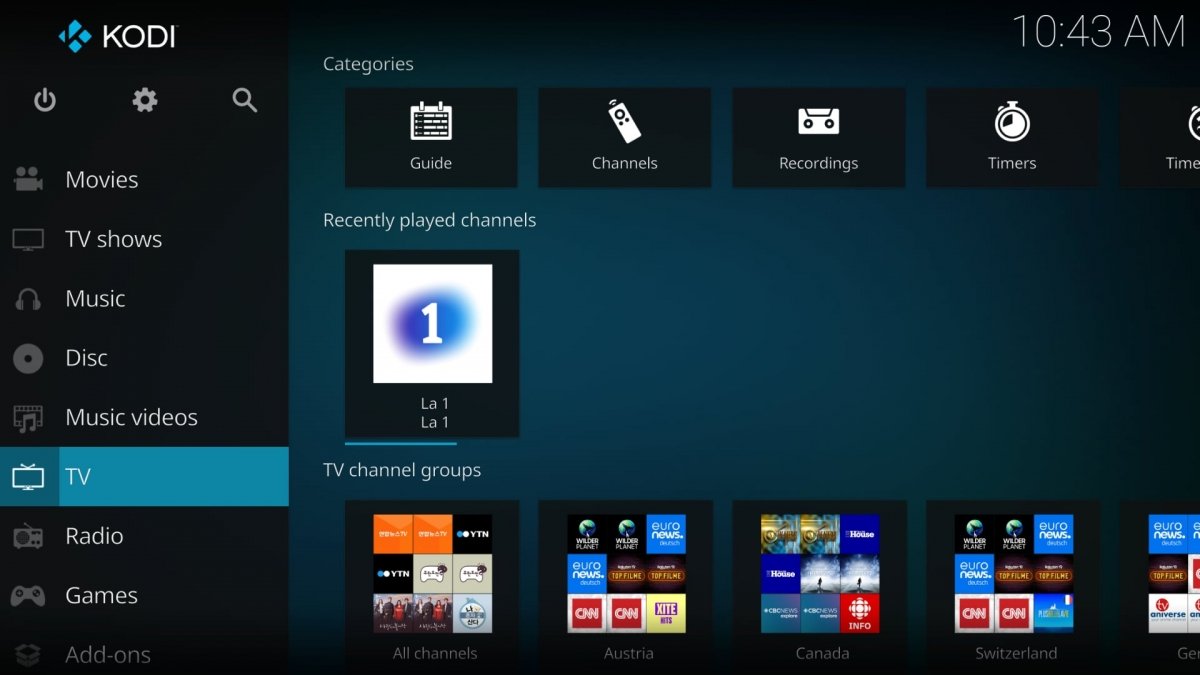 Che cos'è il PVR in Kodi
Che cos'è il PVR in Kodi
Quindi, quando accedi alla sezione TV di Kodi, vedrai un messaggio che dice No PVR add-ons could be found o simile. Ma, al giorno d'oggi, per add-on PVR intendiamo tutti quelli che ci permettono di guardare la televisione da Kodi. In altre parole, in Kodi, PVR è diventato sinonimo di TV in streaming, IPTV o Live TV. Tuttavia, alcuni di questi add-on ci permettono di registrare le trasmissioni che riceviamo da Internet, come una volta. Ma la stragrande maggioranza offre TV a partire da IPTV mediante elenchi M3U.
Che cosa significa il messaggio di errore "No PVR add-ons could be found" in Kodi
Una delle meraviglie di Kodi risiede nei suoi add-on. In quelli ufficiali e, soprattutto, in quelli creati dagli utenti di tutto il mondo per trasformare questa applicazione nello strumento definitivo per guardare contenuti audiovisivi su telefono, computer o TV. Ma, per impostazione predefinita, non è installato alcun add-on di tipo PVR. Ed è per questo che, quando si accede a questa sezione in Kodi, appare il messaggio No PVR add-ons could be found.
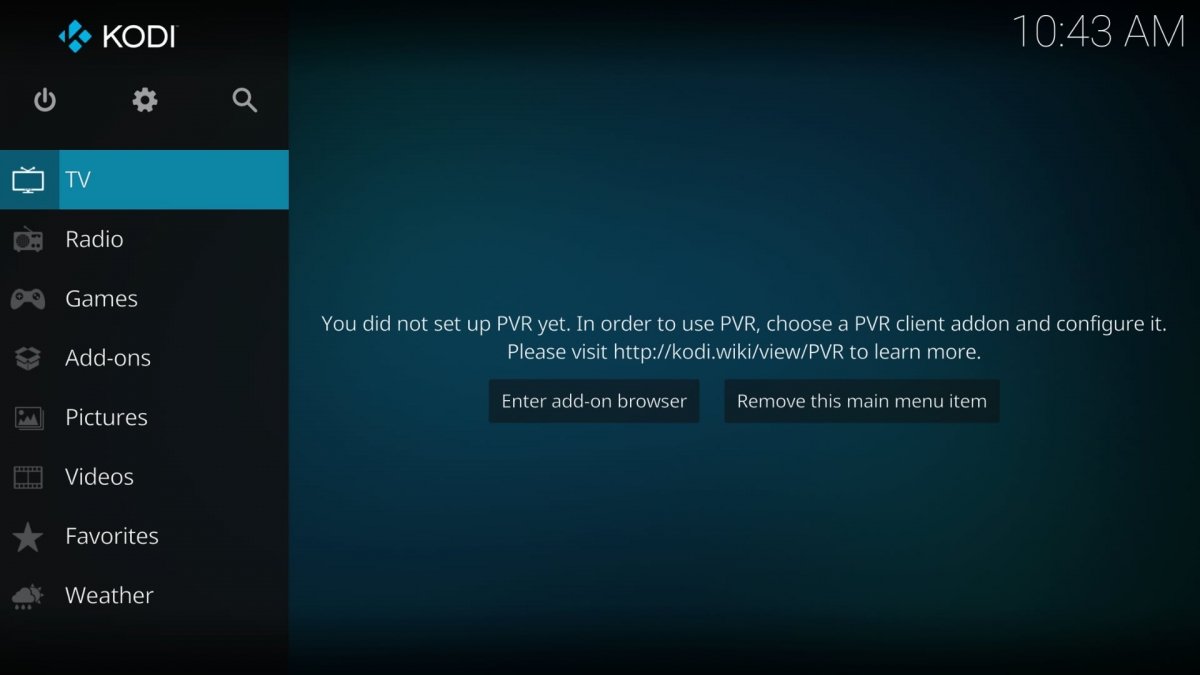 Messaggio di errore PVR Not Found in Kodi
Messaggio di errore PVR Not Found in Kodi
La soluzione, quindi, è semplice. Installare uno o più add-on di client PVR. Puoi cercare tra gli add-on ufficiali o usarne uno trovato altrove. Infatti, in Kodi gli add-on abbondano.
Come risolvere l'errore "No PVR add-ons could be found" in Kodi
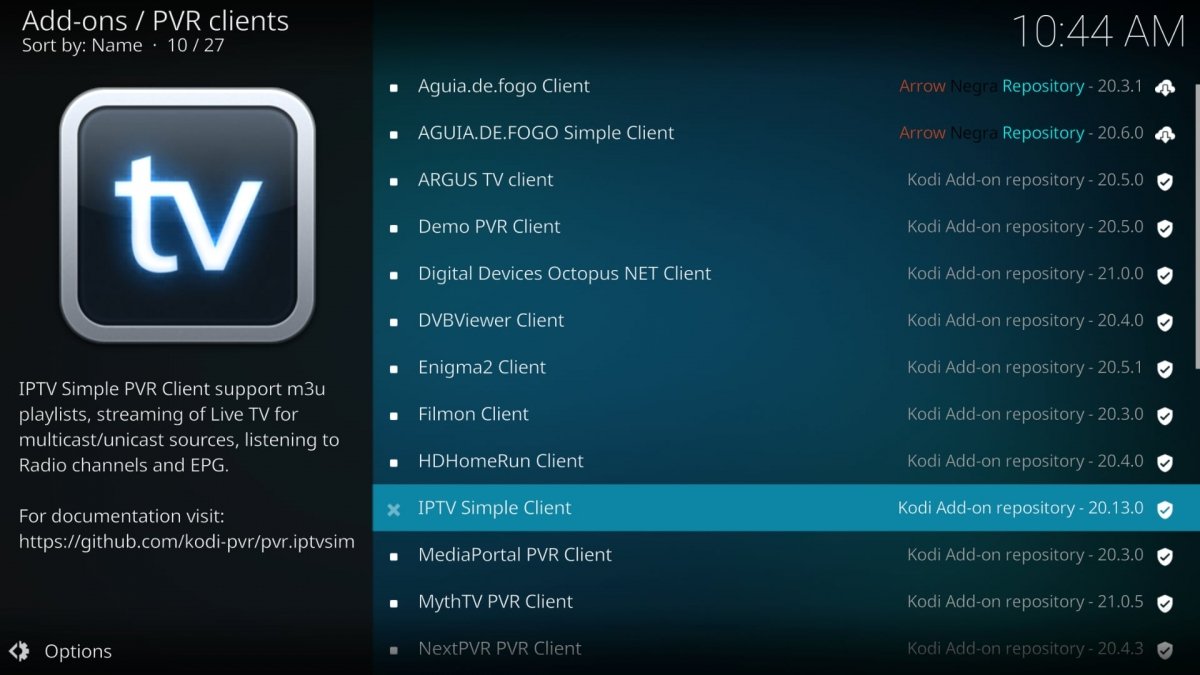 Client PVR per Kodi
Client PVR per Kodi
Per risolvere l'errore No PVR add-ons could be found dobbiamo installare un add-on che funga da client PVR. Esiste un elenco interminabile di add-on di questo tipo per Kodi. Tra quelli ufficiali, per esempio, puoi usare PVR Simple Client. È disponibile dalle fonti ufficiali, quindi non dovrai fare altro per installarlo. Oppure puoi anche optare per altri add-on più completi. In generale, vengono forniti vuoti e dovrai aggiungervi un elenco M3U di canali. Altri add-on, invece, già dispongono di liste per guardare la TV da determinate piattaforme, Paesi o regioni.
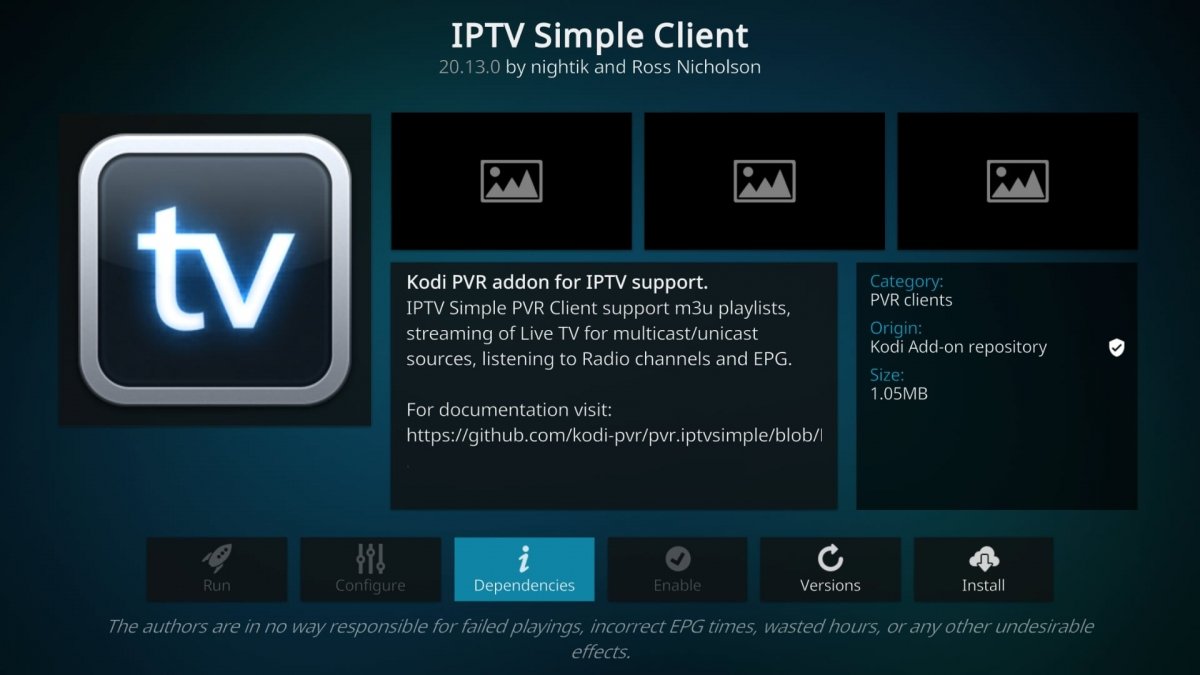 Installare IPTV Simple Client in Kodi
Installare IPTV Simple Client in Kodi
Per installare un add-on PVR su Kodi:
- Apri Kodi.
- Entra in TV.
- Clicca o tocca Enter add-on browser.
- Scegli un add-on dall'elenco.
- Fai clic per accedere alla sua scheda tecnica.
- Ora, clicca su Install.
- In alto a destra vedrai messaggi che ti informano circa l'installazione.
- Ripeti la procedura per installare altri add-on.
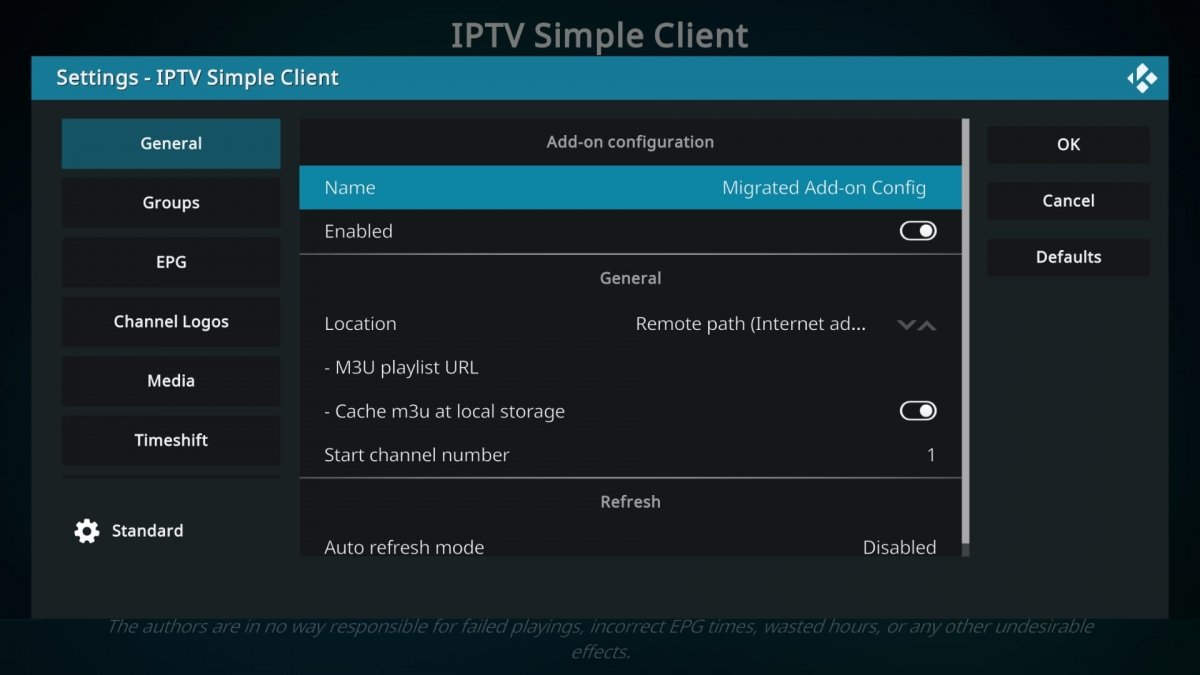 Aggiungere una lista M3U all'add-on PVR di Kodi
Aggiungere una lista M3U all'add-on PVR di Kodi
Per aggiungere un elenco M3U all'add-on PVR:
- Apri Kodi.
- Entra in TV.
- Apri l'add-on installato.
- Entra nelle impostazioni.
- Cerca la voce URL Elenco M3U o simile.
- Inserisci il link dell'elenco M3U che desideri utilizzare.
- Clicca su Ok per salvare le modifiche.
- Se, inoltre, vuoi includere la guida EPG, cerca la voce nelle impostazioni.
- Una volta lì, inserisci il link M3U, ma cambiando .M3U in .XML.
- Clicca su Ok per salvare le modifiche.
- Da questo momento in poi, nella sezione TV vedrai i canali nell'elenco.
- Non apparirà più il messaggio No PVR add-ons could be found.